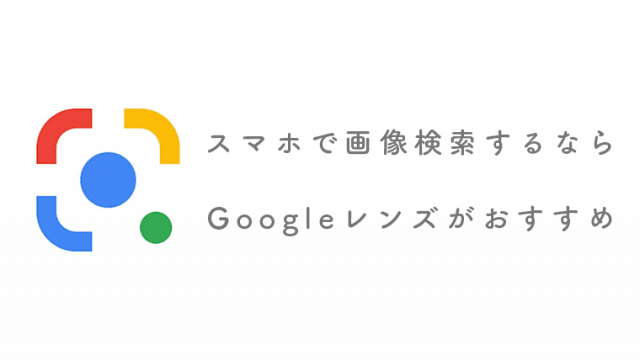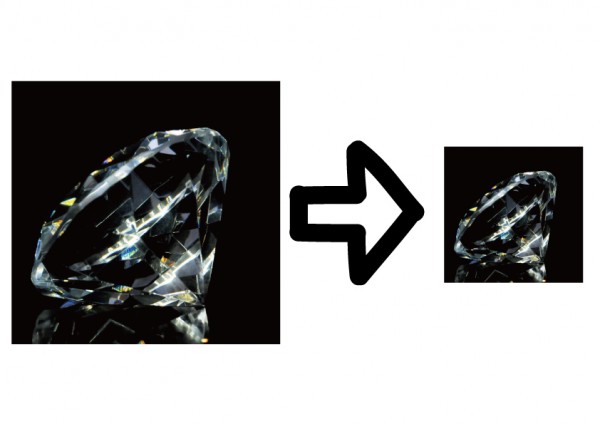LINEアバターを作ったものの、あんまり活用してないなーっと言う人は結構いると思います。
LINEのアバターは自撮りしたら、かなり似たアバターを作成してくれる優れものです。
そんなアバターを現実世界に登場させて、撮影することが可能です。
ご存知の方も多いと思いますが、AR(Augmented Reality)を使って撮影します。
ちなみにこんな感じで撮影できます。
っということで、今回はそんなARでアバターを表示させて撮影する方法です。
LINEアバターを現実世界に表示させて、撮影する方法
まずはLINEを開いて、下のタブでホームをタッチし、上部にある自分のアイコンをタッチします。
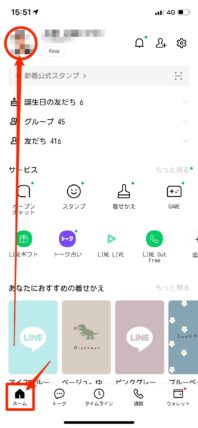
マイページが表示されるので、アバターをタッチします。

アバター撮影をタッチします。
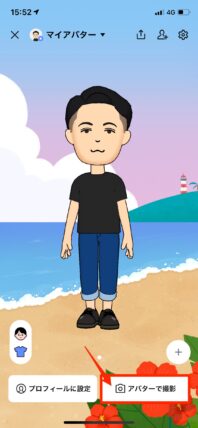
右上の撮影モードをタッチして、『AR』に変更します。
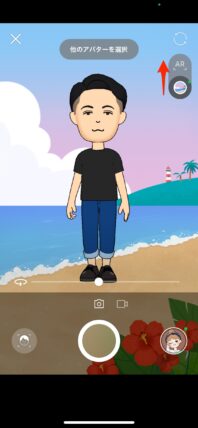
ARでアバターを表示させるために、アバターを表示させたい面と水平にスマホをかざします。

こんな感じで水平な面にスマホを向けます。

水平な面にスマホを向けると、アバターが表示されます。
アバターは大きさや位置を変更できます。
- ピンチイン、ピンチアウトでサイズを変更
- タッチしてドラッグで位置変更
撮影モードは
- 写真
- 動画
を選ぶことができます。
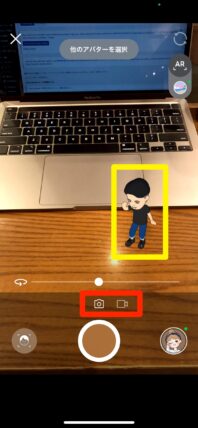
撮影が完了したら、左下の保存ボタンをタッチして保存します。
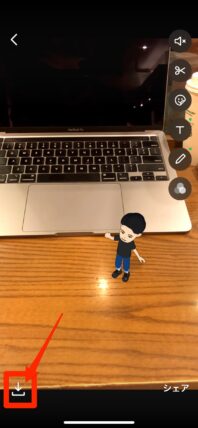
友達のアバターを一緒に表示させることもできる
個人のアバターだけでなく、友達のアバターを表示することもできます。
アバターの表示には友達同士の許可が必要な場合が多いです。
友達のアバターを表示させる方法は以下です。
まずはアバター撮影画面で、他のアバターを選択をタッチします。
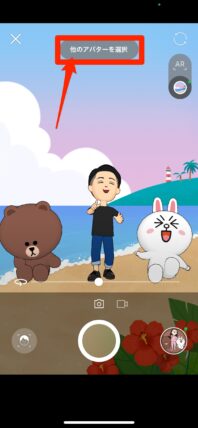
もっと見るをタッチします


友達のアバターに表示されているものは既に利用が可能です。
タッチして選択し、完了をタッチするとすぐに利用できます。
おすすめの友達のアバターにはLINEの友達でアバターを作成している人が表示されます。
この友達のアバターを利用するには追加アイコンをタッチして、利用申請を友達に送り、使用の承諾をしてもらう必要があります。
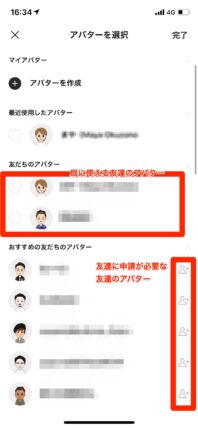
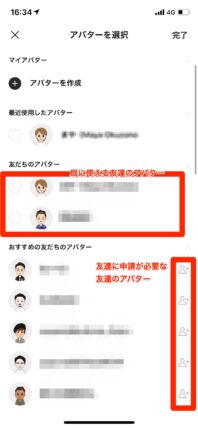
無事に追加が終わったら、再度、他のアバターを選択をタッチします。
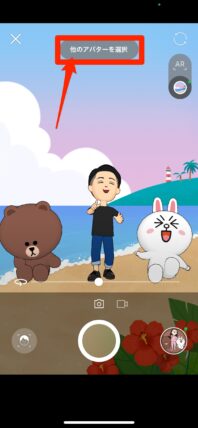
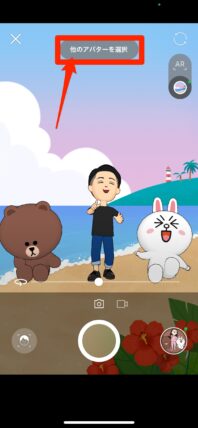
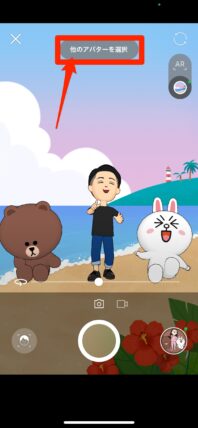
アバターを選択から、表示したいアバターを全てタッチします。


友達のアバターを表示して撮影ができるようになります。
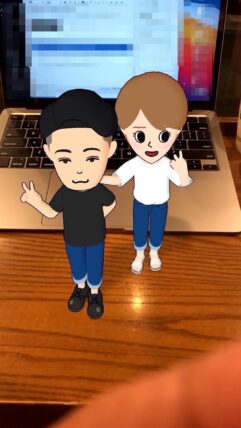
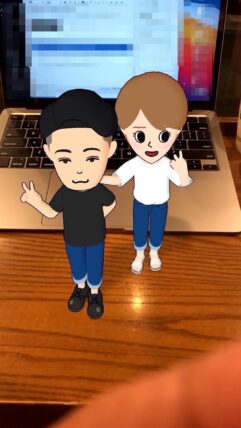
まとめ
- LINEアバターのAR撮影は一人でも楽しい
- LINEアバターのAR撮影は友達とも盛り上がれる
- LINEアバターのAR撮影は水平な面が必要、直角には表示できない